win11验证账户一直没反应怎么办 win11电脑突然登录不了账户该如何解决
更新时间:2024-01-29 11:43:33作者:zheng
我们在使用win11电脑的时候可能会遇到各种问题,有些用户就在使用win11电脑的时候发现电脑在登录账户时一直卡在验证账户的界面,那么win11电脑突然登录不了账户该如何解决呢?今天小编就给大家带来win11验证账户一直没反应怎么办,如果你刚好遇到这个问题,跟着我的方法来操作吧。
推荐下载:win11 iso下载
方法如下:
方法一:
1、首先我们打开浏览器,看看能不能正常上网。
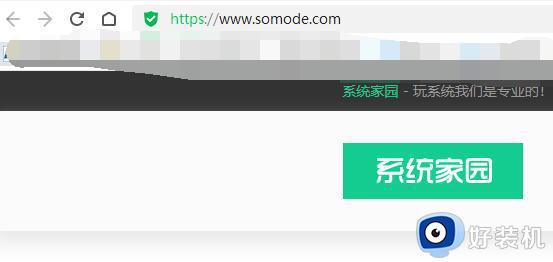
2、如果不能上网,可以确认一下自己的网络连接。
3、并进入“设置”-“疑难解答”-“其他疑难解答”,使用internet连接检查。
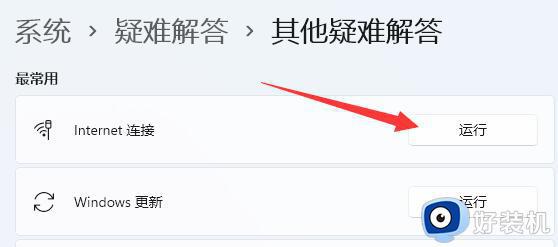
方法二:
1、如果能联网但是还登录一直转圈圈。
2、那么右键网络图标,打开“网络和internet设置”
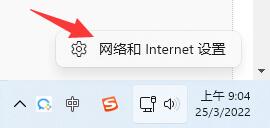
3、接着打开“高级网络设置”中的“更多网络适配器选项”
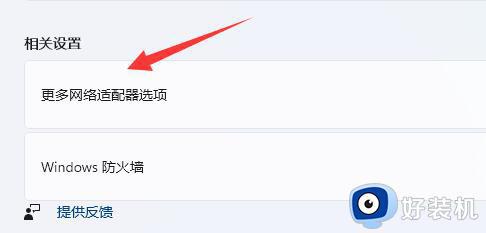
4、然后右键网络,打开“属性”
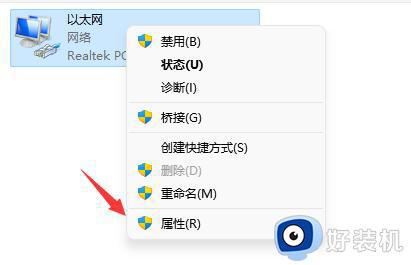
5、最后双击打开“internet协议版本4”并修改其中的dns服务器来解决。
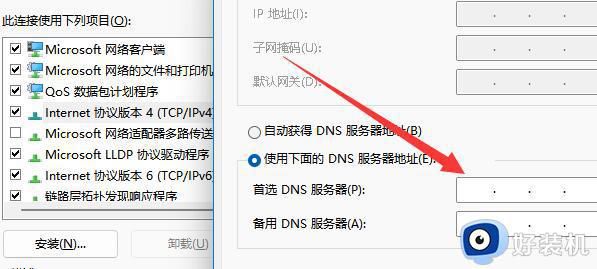
方法三:
1、按下Win+R快捷键,即可快速开启运行对话框,输入"cmd"命令,直接回车或者点击确定按钮。
2、在命令提示符窗口里,输入"ipconfig/flushdns"命令。单击回车,即可轻松完成DNS缓存刷新。

win11验证账户一直没反应怎么办就为大家介绍到这里了。若是你也遇到同样情况的话,不妨参考本教程操作看看!
win11验证账户一直没反应怎么办 win11电脑突然登录不了账户该如何解决相关教程
- win11无法使用个人账户登录怎么解决
- win11账号登录一直转圈怎么办 win11登录账户一直转圈处理方法
- win11账户登陆不上解决方案 win11账户登录不了如何解决
- win11账户登录不上怎么办 win11微软账户登录不上处理方法
- win11开机要登陆账号进入不了系统如何解决
- win11微软账户登录不了的解决方法 win11微软账户登录不了怎么办
- win11登录不上Microsoft账户为什么 win11登录不上Microsoft账户三种解决方法
- Win11登录微软账户出现哎呀出错了怎么办 Win11登录微软账户出现哎呀出错了两种解决方法
- win11账户登陆不了怎么办 win11微软账户无法登陆解决方法
- win11登录微软账户出错的解决方法 win11登录Microsoft账户出错怎么办
- win11家庭版右键怎么直接打开所有选项的方法 win11家庭版右键如何显示所有选项
- win11家庭版右键没有bitlocker怎么办 win11家庭版找不到bitlocker如何处理
- win11家庭版任务栏怎么透明 win11家庭版任务栏设置成透明的步骤
- win11家庭版无法访问u盘怎么回事 win11家庭版u盘拒绝访问怎么解决
- win11自动输入密码登录设置方法 win11怎样设置开机自动输入密登陆
- win11界面乱跳怎么办 win11界面跳屏如何处理
win11教程推荐
- 1 win11安装ie浏览器的方法 win11如何安装IE浏览器
- 2 win11截图怎么操作 win11截图的几种方法
- 3 win11桌面字体颜色怎么改 win11如何更换字体颜色
- 4 电脑怎么取消更新win11系统 电脑如何取消更新系统win11
- 5 win10鼠标光标不见了怎么找回 win10鼠标光标不见了的解决方法
- 6 win11找不到用户组怎么办 win11电脑里找不到用户和组处理方法
- 7 更新win11系统后进不了桌面怎么办 win11更新后进不去系统处理方法
- 8 win11桌面刷新不流畅解决方法 win11桌面刷新很卡怎么办
- 9 win11更改为管理员账户的步骤 win11怎么切换为管理员
- 10 win11桌面卡顿掉帧怎么办 win11桌面卡住不动解决方法
